어도비 인디자인으로 작업하는 것은 많은 사람들에게 도전적이면서도 매력적인 경험이 될 수 있습니다. 정보 상자, 텍스트 영역 또는 그래픽을 포함한 레이아웃 디자인은 무한한 가능성을 제공합니다. 객체 스타일의 사용은 일관되면서도 유연한 디자인을 달성하기 위한 열쇠입니다. 이 가이드에서는 객체 스타일을 효과적으로 활용하여 프로젝트에서 시간을 절약하고 디자인 품질을 높이는 방법을 보여 드리겠습니다.
주요 발견 사항
- 객체 스타일은 인디자인에서 프레임 디자인을 위한 중앙 관리 기능을 제공합니다.
- 객체 스타일을 재사용하여 동일한 콘텐츠로 다양한 레이아웃을 생성할 수 있습니다.
- 단락 스타일과 객체 스타일의 결합은 디자인의 동적 조정을 가능하게 합니다.
단계별 안내
객체 스타일 이해하기
객체 스타일은 텍스트에 대한 단락 스타일의 대응물로 볼 수 있습니다. 이를 통해 인디자인에서 프레임의 다양한 속성, 예를 들어 면 색상, 윤곽선 및 그림자와 같은 특별한 효과를 정의할 수 있습니다. 첫 번째 단계에서는 이러한 스타일에 대한 기본적인 이해를 개발하고 어디에 적용하는지 알아야 합니다.

객체 스타일 생성하기
새 객체 스타일을 만들려면 “객체 스타일” 패널을 열어 새로운 스타일을 만들기 위한 옵션을 선택합니다. 프레임의 면, 윤곽선 및 모서리 형태와 같은 속성을 설정할 수 있습니다. 여기에서 효과를 살펴보고 세부적으로 변경하고 싶은 속성을 검토하는 것이 좋습니다. 예를 들어 면 색상과 윤곽선 두께를 설정할 수 있습니다.
객체 스타일의 단락 스타일 사용
객체 스타일의 특히 유용한 기능 중 하나는 단락 스타일을 포함할 수 있는 것입니다. 객체 스타일을 적용할 때 프레임 내부의 텍스트에 자동으로 적용될 단락 스타일을 설정할 수 있습니다. 이를 통해 디자인이 원활하게 통합되고 매번 수동으로 스타일을 조정할 필요가 없으므로 시간을 절약할 수 있습니다.

텍스트 변경에 대한 자동 조정
인디자인의 최신 버전에서 가장 효과적인 기능 중 하나는 텍스트 양에 따라 텍스트 프레임을 동적으로 조정하는 능력입니다. 즉, 텍스트가 변경될 때 프레임이 자동으로 확장되거나 축소됩니다. 객체 스타일을 만들 때 이 옵션을 활성화하는 것을 잊지 마세요. 객체 스타일의 텍스트 프레임 속성에서 이를 설정할 수 있습니다.
객체 스타일 적용하기
객체 스타일을 만들었으면 텍스트 프레임에 쉽게 적용할 수 있습니다. 텍스트 프레임을 레이아웃에 끌어다 놓고 이전에 만든 객체 스타일을 적용하면 프레임이 즉시 스타일화되고 미리 정의된 매개변수에 맞게 조정되므로 레이아웃 처리의 편리함이 크게 향상됩니다.
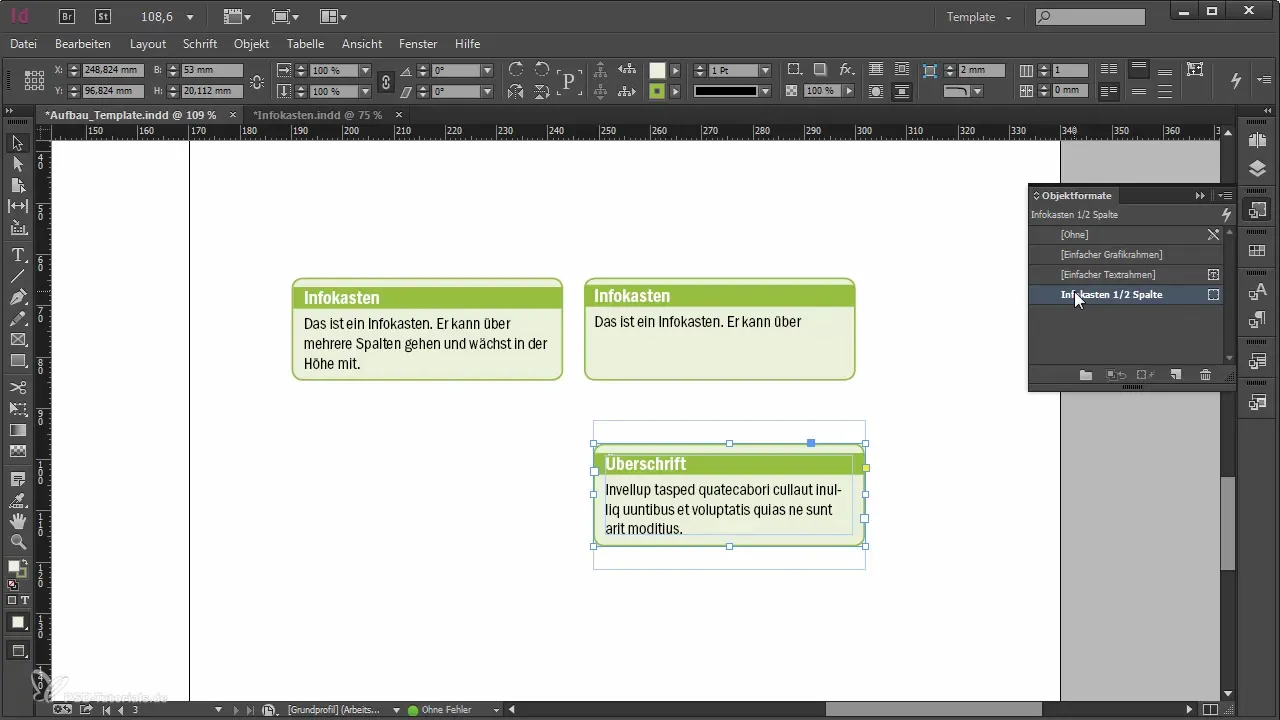
다양한 레이아웃에서의 활용
객체 스타일의 뛰어난 특징 중 하나는 그 유연성입니다. 동일한 객체 스타일을 다양한 문서 또는 레이아웃에서 사용할 수 있으며, 사전에 올바르게 이름이 지정된 경우 형식이 각 디자인에 자동으로 맞춰집니다. 이는 다양한 지역 레이아웃에서 작업해야 할 때 특히 유용합니다.
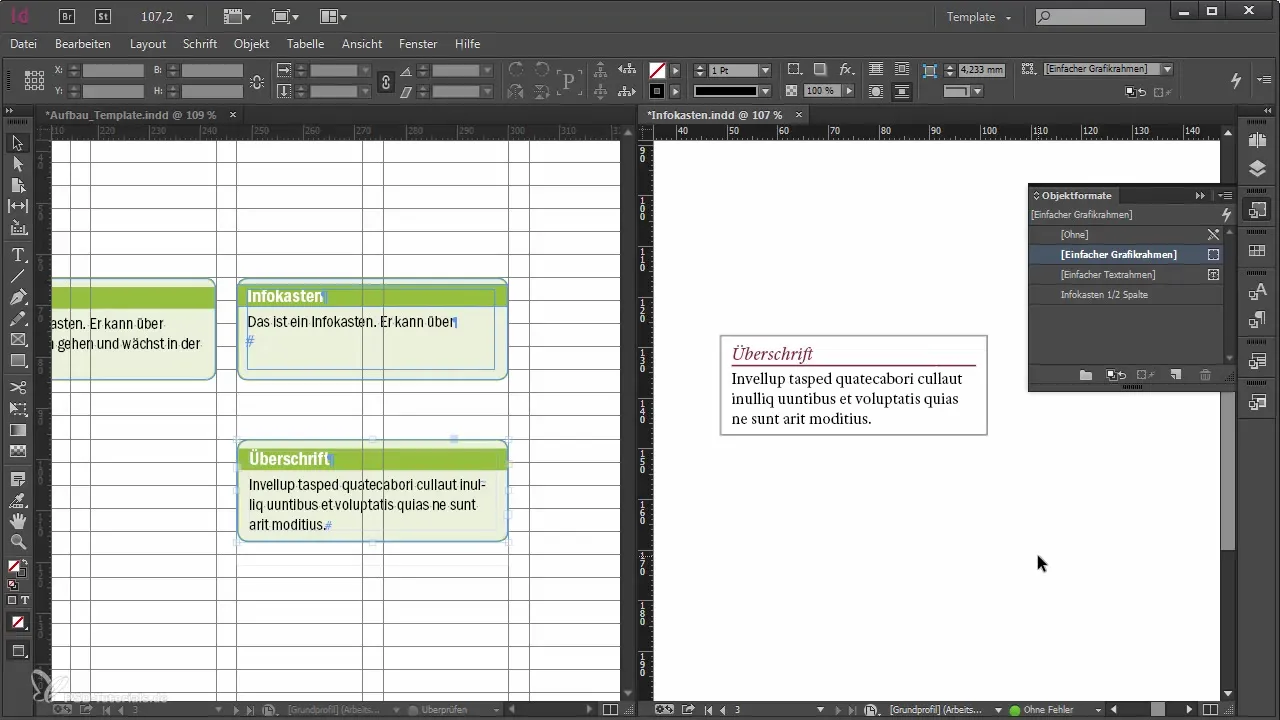
객체 스타일에 대한 주요 주의 사항
면 색상이나 윤곽선 두께와 같은 특정 속성에 대해 체크박스를 설정하거나 비활성화하는 것을 잊지 마세요. 이는 객체 스타일을 다양한 요소에 적용할 때 원치 않는 효과를 피하기 위해 중요합니다. 예를 들어, 객체 스타일이 제대로 설정되지 않으면 그림자는 미리 정의된 면과 상충할 수 있습니다.
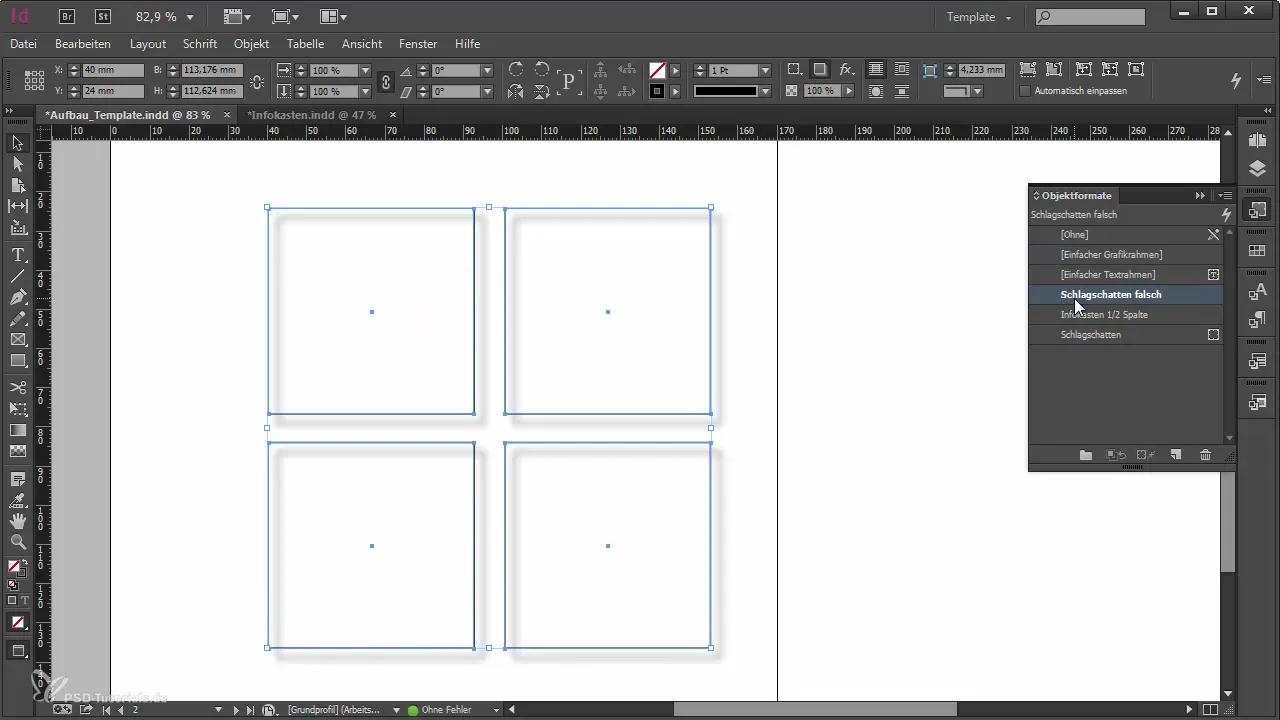
요약 - 어도비 인디자인에서 객체 스타일의 효율적인 활용
어도비 인디자인의 객체 스타일은 디자인 효율성을 높이고 다양한 레이아웃에서 일관된 품질을 보장하는 강력한 도구입니다. 여기서 소개한 단계를 따르면 객체 스타일을 효과적으로 작업 방식에 통합할 수 있습니다.
자주 묻는 질문
인디자인에서 객체 스타일이란 무엇인가요?객체 스타일은 프레임의 다양한 속성, 색상, 윤곽선 및 효과를 정의합니다.
새 객체 스타일을 만들려면 어떻게 하나요?“객체 스타일” 패널로 가서 “새 스타일 만들기” 옵션을 선택하고 원하는 속성을 정의하세요.
객체 스타일에서 단락 스타일을 사용할 수 있나요?네, 객체 스타일에 단락 스타일을 통합하여 형식을 적용할 때 자동으로 적용되도록 할 수 있습니다.
다양한 레이아웃에서 객체 스타일을 어떻게 사용할 수 있나요?객체 스타일과 그 이름을 일관되게 유지하여 드래그 앤 드롭할 때 다른 레이아웃에 자동으로 조정될 수 있도록 하세요.
객체 스타일을 생성할 때 주의해야 할 점은 무엇인가요?원치 않는 효과가 발생하지 않도록 특정 속성에 체크 표시를 하세요.


